Interface utilisateur du concepteur de requêtes graphique
Reporting Services fournit un concepteur de requêtes graphique et un concepteur de requêtes textuel pour la création de requêtes permettant de récupérer des données d’une base de données relationnelle pour un dataset de rapport dans le Concepteur de rapports. Utilisez le concepteur de requêtes graphique pour générer une requête de manière interactive et afficher les résultats pour les types de sources de données SQL Server, Oracle, OLE DB et ODBC. Utilisez le concepteur de requêtes textuel pour spécifier plusieurs instructions Transact-SQL, une syntaxe de requête ou de commande complexe, et des requêtes basées sur des expressions. Pour plus d’informations, consultez Interface utilisateur du Concepteur de requêtes textuel. Pour plus d’informations sur l’utilisation de types de sources de données spécifiques, consultez Datasets de rapport (SSRS).
.
Concepteur de requêtes graphique
Ce concepteur de requêtes graphique prend en charge trois types de commandes de requête : Text, StoredProcedure ou TableDirect. Avant de créer une requête pour votre dataset, vous devez sélectionner une option de type de commande dans la page Requête de la boîte de dialogue Propriétés du dataset .
Les options suivantes sont disponibles pour le type de requête :
Text Prend en charge le texte de requête Transact-SQL standard pour les sources de données d’une base de données relationnelle, notamment les extensions pour le traitement des données pour Microsoft SQL Server et Oracle.
TableDirect Sélectionne toutes les colonnes de la table spécifiée. Par exemple, cela revient à utiliser l’instruction Transact-SQL
SELECT * FROM Customerspour une table nommée Customers.StoredProcedure Prend en charge les appels aux procédures stockées de la source de données. Pour utiliser cette option, les autorisations d'exécution doivent vous être accordées sur la procédure stockée par l'administrateur de la base de données sur la source de données.
Le type de commande par défaut est Text.
Notes
Tous les types ne sont pas pris en charge par toutes les extensions de traitement de données. Le fournisseur de données sous-jacent doit prendre en charge un type de commande pour que l'option soit disponible.
Texte de type de commande
Avec le type Text , le concepteur de requêtes graphique présente quatre zones, ou volets. Vous pouvez spécifier des colonnes, des alias, des valeurs de tri et des valeurs de filtre pour une requête Transact-SQL. Vous pouvez afficher le texte de la requête générée à partir de vos sélections, exécuter la requête et afficher le jeu de résultats. La figure suivante représente les quatre volets.
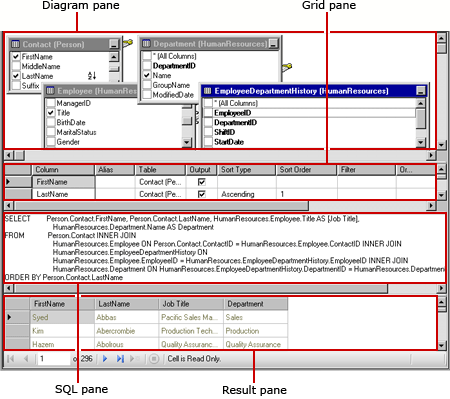
Le tableau ci-dessous décrit la fonction de chaque volet.
| Volet | Fonction |
|---|---|
| Diagramme | Affiche des représentations graphiques des tables de la requête. Ce volet permet de sélectionner des champs et de définir des relations entre les tables. |
| Grille | Affiche une liste des champs retournés par la requête. Ce volet permet de définir des alias, un ordre de tri, des filtres, des groupes et des paramètres. |
| SQL | Affiche la requête Transact-SQL représentée par les volets Schéma et Grille. Ce volet permet d’écrire ou de mettre à jour une requête à l’aide de Transact-SQL. |
| Résultats | Affiche les résultats de la requête. Pour exécuter la requête, cliquez avec le bouton droit dans un volet et cliquez sur Exécuter, ou cliquez sur le bouton Exécuter dans la barre d’outils. |
Lorsque vous modifiez des informations dans un des trois premiers volets, ces modifications sont reflétées dans les autres volets. Par exemple, si vous ajoutez une table au volet Schéma, cette table est automatiquement ajoutée à la requête Transact-SQL dans le volet SQL. L'ajout d'un champ à la requête dans le volet SQL entraîne l'insertion du champ dans la liste du volet Grille et la mise à jour de la table dans le volet Diagramme.
Pour plus d’informations, consultez Outils du concepteur de requêtes et de vues (Visual Database Tools).
Barre d’outils du concepteur de requêtes graphique
La barre d’outils du concepteur de requêtes graphique fournit des boutons pour concevoir des requêtes Transact-SQL à l’aide de l’interface graphique.
| Bouton | Description |
|---|---|
| Modifier en tant que texte | Bascule entre le Concepteur de requêtes textuel et le concepteur de requêtes graphique. |
| Importer | Importe une requête existante à partir d'un fichier ou d'un rapport. Seuls les types de fichiers .sql et .rdl sont pris en charge. Pour plus d’informations, consultez Jeux de données incorporés dans le rapport et jeux de données partagés (Générateur de rapports et SSRS). |
| Affiche ou masque le volet Diagramme. | |
| Affiche ou masque le volet Grille. | |
| Affiche ou masque le volet SQL. | |
| Affiche ou masque le volet Résultat. | |
| Exécuter la requête | |
| Vérifie que la syntaxe du texte de la requête est correcte. | |
| Définit l’ordre de tri Tri croissant pour la colonne sélectionnée dans le volet Schéma. | |
| Définit l’ordre de tri Tri décroissant pour la colonne sélectionnée dans le volet Schéma. | |
| Supprime le filtre pour la colonne sélectionnée dans le volet Diagramme et signalée comme comportant un filtre ( |
|
| Affiche ou masque la colonne Regrouper par dans le volet Grille. Quand le bouton bascule Regrouper par est activé, une colonne supplémentaire intitulée Regrouper par s’affiche dans le volet Grille et chaque valeur pour les colonnes sélectionnées dans la requête prend par défaut la valeur Regrouper par, ce qui a pour effet d’inclure la colonne sélectionnée dans une clause GROUP BY dans le texte SQL. Utilisez le bouton Regrouper par pour ajouter automatiquement une clause GROUP BY qui inclut toutes les colonnes dans la clause SELECT. Si votre clause SELECT inclut des appels de fonction d'agrégation (par exemple, SUM(ColumnName)), vous devez inclure chaque colonne de non agrégation dans la clause GROUP BY si vous souhaitez qu'elle s'affiche dans le jeu de résultats. Pour qu'elle s'affiche dans le volet Résultat, chaque colonne de la requête doit avoir une fonction d'agrégation définie pour être utilisée dans le calcul de la valeur à afficher dans le volet Résultat, ou alors la colonne de la requête doit être spécifiée dans la clause GROUP BY de la requête SQL. |
|
| Ajoute une nouvelle table à partir de la source de données dans le volet Diagramme. Remarque Quand vous ajoutez une nouvelle table, le concepteur de requêtes tente de faire correspondre des relations de clé étrangère depuis la source de données. Après avoir ajouté la table, confirmez que les relations de clé étrangère représentées par des liaisons entre les tables sont correctes. |
Exemple
La requête suivante retourne la liste des noms depuis la table AdventureWorks2022 Person de la base de données :
SELECT LastName FROM Person.Person;
Vous pouvez également exécuter des procédures stockées à partir du volet SQL. La requête suivante exécute la procédure stockée uspGetEmployeeManagers dans la base de données AdventureWorks2022 :
EXEC uspGetEmployeeManagers '1';
Type de commande TableDirect
Avec le type TableDirect , le concepteur de requêtes graphique affiche une liste déroulante des tables disponibles dans la source de données, ainsi qu’un volet Résultats. Si vous sélectionnez une table et cliquez sur le bouton Exécuter , toutes les colonnes pour cette table sont retournées.
Notes
La fonctionnalité TableDirect est prise en charge uniquement par les types de sources de données OLE DB et ODBC .
Le tableau ci-dessous décrit la fonction de chaque volet.
| Volet | Fonction |
|---|---|
| Liste déroulante Table | Répertorie toutes les tables disponibles dans la source de données. Sélectionnez-en une dans la liste pour l'activer. |
| Résultats | Affiche toutes les colonnes de la table sélectionnée. Pour exécuter la requête de table, cliquez sur le bouton Exécuter dans la barre d’outils. |
Boutons de la barre d'outils pour le type de commande TableDirect
Le concepteur de requêtes graphique fournit une liste déroulante de tables dans la source de données. Le tableau suivant répertorie chaque bouton et décrit sa fonction.
| Bouton | Description |
|---|---|
| Modifier en tant que texte | Bascule entre le Concepteur de requêtes textuel et le concepteur de requêtes graphique. |
| Importer | Importe une requête existante à partir d'un fichier ou d'un rapport. Seuls les types de fichiers .sql et .rdl sont pris en charge. Pour plus d’informations, consultez Jeux de données incorporés dans le rapport et jeux de données partagés (Générateur de rapports et SSRS). |
| Bascule entre le Concepteur de requêtes générique et le concepteur de requêtes graphique, tout en conservant le texte de la requête ou la vue de la procédure stockée. | |
| Sélectionne toutes les colonnes de la table sélectionnée. |
Type de commande StoredProcedure
Avec le type StoredProcedure , le concepteur de requêtes graphique affiche une liste déroulante des procédures stockées disponibles dans la source de données, ainsi qu’un volet Résultats. Le tableau ci-dessous décrit la fonction de chaque volet.
| Volet | Fonction |
|---|---|
| Liste déroulante Procédure stockée | Répertorie toutes les procédures stockées disponibles dans la source de données. Sélectionnez-en une dans la liste pour l'activer. |
| Résultats | Affiche les résultats de l'exécution de la procédure stockée. Pour exécuter la procédure stockée sélectionnée, cliquez sur le bouton Exécuter dans la barre d’outils. |
Boutons de la barre d'outils pour le type de commande StoredProcedure
La barre d'outils du concepteur de requêtes graphique fournit une liste déroulante de procédures stockées dans la source de données. Le tableau suivant répertorie chaque bouton et décrit sa fonction.
| Bouton | Description |
|---|---|
| Modifier en tant que texte | Bascule entre le Concepteur de requêtes textuel et le concepteur de requêtes graphique. |
| Importer | Importe une requête existante à partir d'un fichier ou d'un rapport. Seuls les types de fichiers .sql et .rdl sont pris en charge. Pour plus d’informations, consultez Jeux de données incorporés dans le rapport et jeux de données partagés (Générateur de rapports et SSRS). |
| Exécute la procédure stockée sélectionnée. | |
| Liste déroulante Procédure stockée | Cliquez sur la flèche vers le bas pour afficher une liste des procédures stockées disponibles dans la source de données. Cliquez sur une procédure stockée de la liste pour la sélectionner. |
Exemple
La procédure stockée suivante appelle une liste de ligne hiérarchique de responsables à partir de la base de données AdventureWorks2022 . Cette procédure stockée accepte BusinessEntityID en tant que paramètre. Vous pouvez spécifier un entier plus petit.
uspGetEmployeeManagers '1';
Contenu connexe
- Outils de création de requête (SSRS)
- Jeux de données du rapport (SSRS)
- Type de connexion SQL Server (SSRS)
- Type de connexion OLE DB (SSRS)
- Type de connexion Oracle (SSRS)
- Fichier de configuration RSReportDesigner
- Rubriques de procédures relatives à la conception de requêtes et de vues (Visual Database Tools)